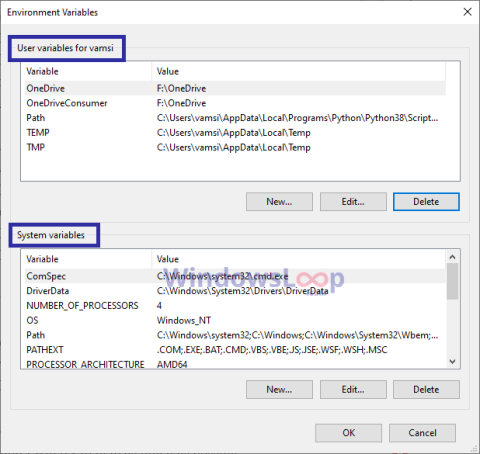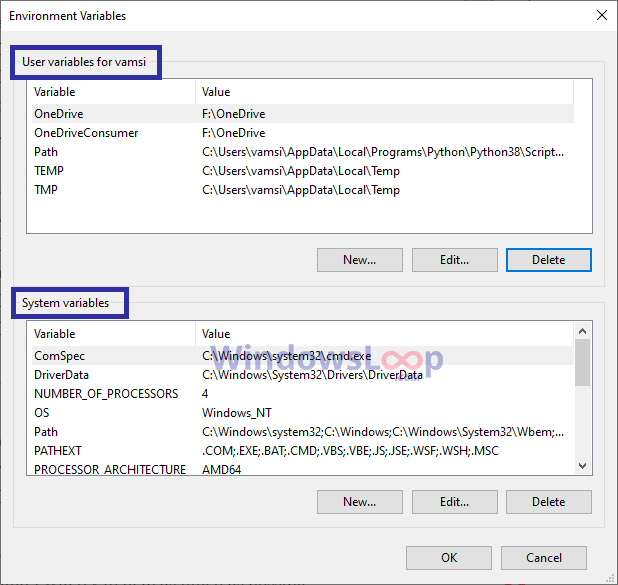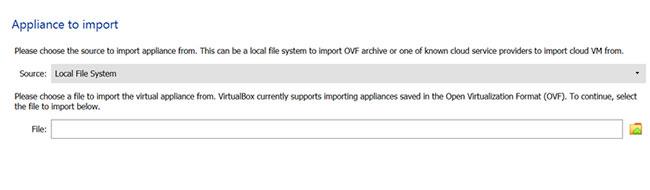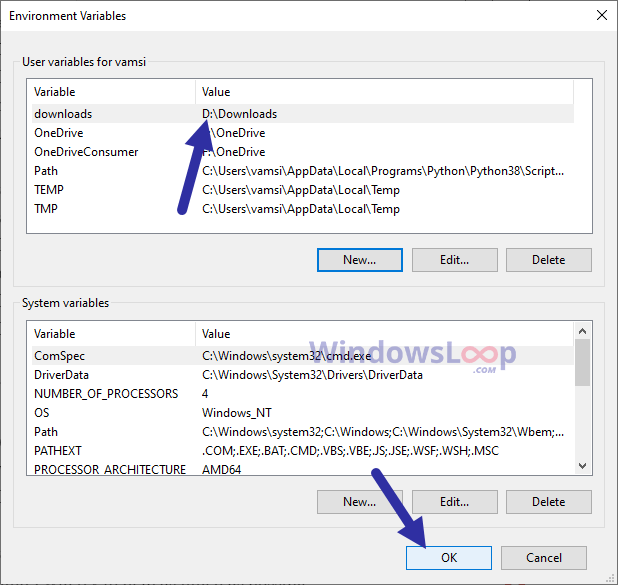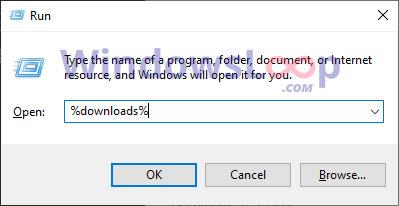Windows 10 gerir þér kleift að breyta eða bæta við sérsniðnum umhverfisbreytum. Hér að neðan eru skrefin til að bæta við umhverfisbreytum í Windows 10.
Umhverfisbreytur í Windows
Windows hefur fjölda mismunandi innbyggðra umhverfisbreyta til að opna möppur, möppur og keyra ferla. Sumar af innbyggðu breytunum eru TEMP, notendasnið, windir, prefetch , osfrv. Reyndar býr Windows jafnvel til sérsniðnar umhverfisbreytur fyrir eigin forrit. Til dæmis, til að opna OneDrive möppuna, geturðu einfaldlega framkvæmt "OneDrive" skipunina í Run glugganum . Þetta gerist vegna þess að OneDrive bjó til nýja umhverfisbreytu í bakgrunni.
Ef þú ert með möppu eða ferli sem þú vilt opna með kviku gildi geturðu bætt við umhverfisbreytu fyrir það gildi. Til dæmis hefurðu sérsniðna breytu til að opna niðurhalsmöppuna. Þetta gerir það auðvelt að nálgast möppuna í sérsniðnum forskriftum og öðrum forritum. Þú þarft ekki að hafa áhyggjur af raunverulegri staðsetningu möppu svo framarlega sem hún er rétt stillt í umhverfisbreytunni.
Í þessari fljótlegu og einföldu handbók mun Quantrimang.com sýna þér skrefin til að bæta við umhverfisbreytum í Windows 10.
Skref til að bæta við umhverfisbreytum í Windows 10
Til að bæta við nýrri umhverfisbreytu skaltu fylgja skrefunum hér að neðan.
1. Opnaðu Start valmyndina með því að ýta á Windows takkann.
2. Sláðu inn Umhverfisbreytur og smelltu á niðurstöðuna Breyta kerfisumhverfisbreytum .
3. Smelltu á hnappinn Umhverfisbreytur í flipanum Ítarlegt.
4. Þú getur búið til User Variable eða System Variable .
- Notendabreyta : Aðeins í boði fyrir þann tiltekna notanda.
- Kerfisbreyta : Í boði fyrir alla notendur, þar með talið kerfisforrit.
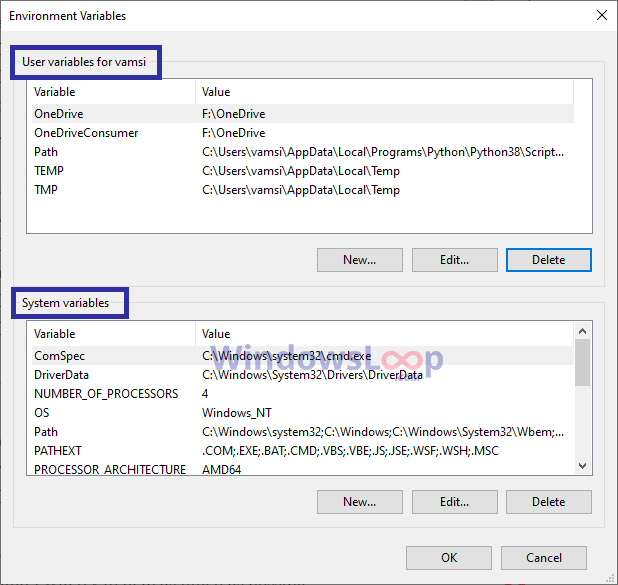
Þú getur búið til User Variable eða System Variable.
5. Til að búa til notendabreytu, smelltu á Nýtt í hlutanum Notandabreytur.
6. Til að búa til kerfisbreytu, smelltu á Nýtt í hlutanum Kerfisbreytur.
7. Sláðu nú inn breytuheitið í fyrsta reitinn. Gakktu úr skugga um að nafnið hafi engin bil eða sérstafi.
8. Næst skaltu slá inn breytugildið í seinni reitinn. Til dæmis, til að opna möppu, verður þú að slá inn slóð hennar í Gildi reitinn.
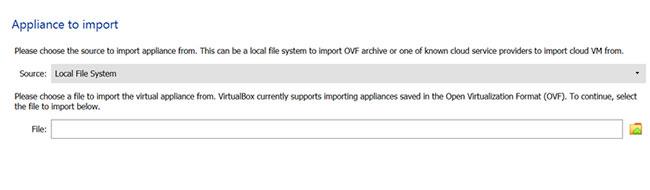
Sláðu inn breytuheiti og gildi
9. Smelltu á OK til að bæta við umhverfisbreytum.
10. Smelltu á OK í glugganum umhverfisbreytur.
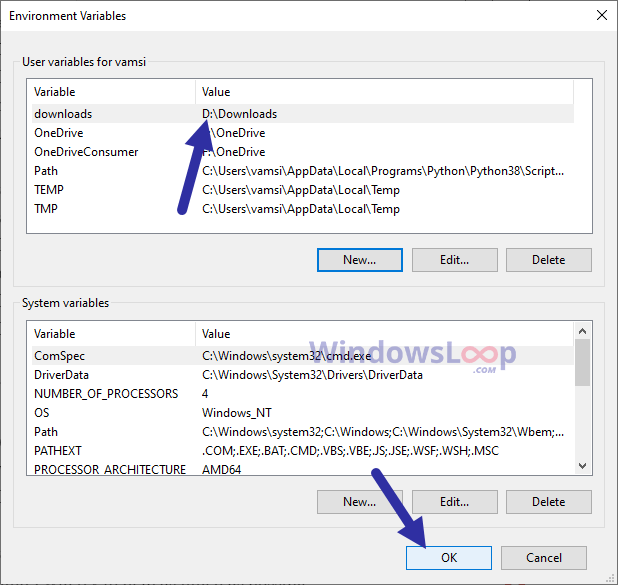
Smelltu á OK í glugganum um umhverfisbreytur
11. Í aðalglugganum, smelltu á Apply > OK hnappinn .
12. Endurræstu Windows 10 til að beita nýju umhverfisbreytunum.
Héðan í frá geturðu notað sérsniðnar breytur úr stjórnskipunarglugganum eða Run glugganum . Til að nota umhverfisbreytur skaltu bæta "%" við upphaf og lok breytuheitisins. Til dæmis, ef þú vilt opna niðurhalsmöppuna þarftu að framkvæma skipunina "%download%". Ef þú bætir ekki við „%“ merkinu mun Windows ekki þekkja breytugildið.
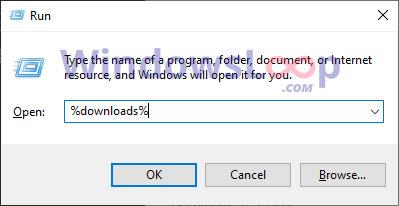
Ef þú vilt opna niðurhalsmöppuna þarftu að framkvæma skipunina "%download%"